
Origin工作表中的数据输入方法非常灵活,除可直接在Origin工作表单元格中进行数据的添加、插入、删除、粘贴、移动外,还有以下多种数据交换的方法:
(1)从其他软件的数据文件导入。例如,从ASCII、Excel、Sound、NI DIA- dem、MATLAB、Minitab和SigmaPlot等数十种第三方软件的数据文件中导入数据。方法是:通过选取菜单命令【File】→【Import】,打开图3-12所示的数据文件导入窗口,通过选择相关的数据格式文件进行数据导入。
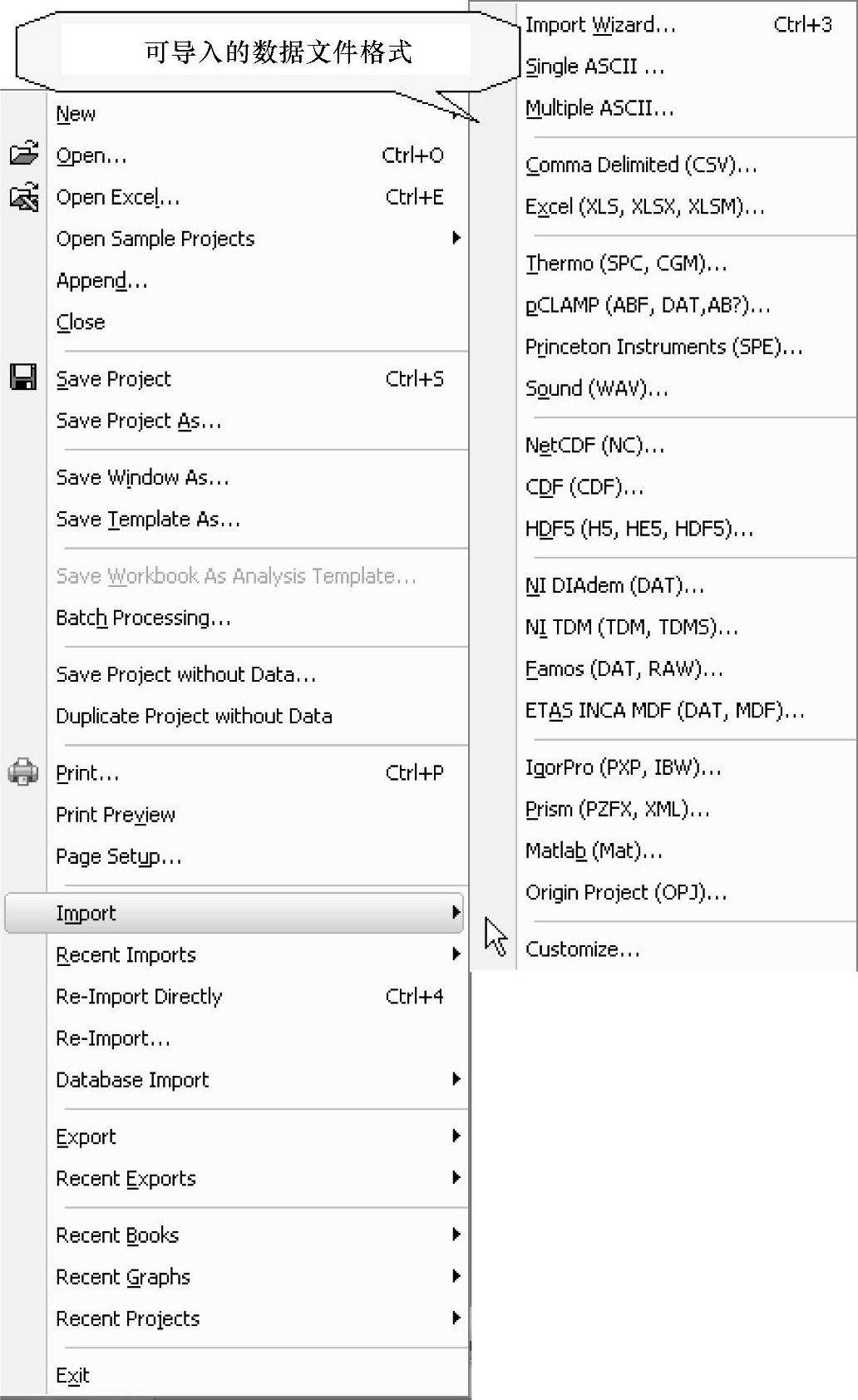
图3-12 数据文件导入窗口
(2)用拖曳方法导入数据。在Origin软件打开的情况下,直接将第三方数据文件从Windows管理器拖曳到Origin工作空间来。当数据文件格式复杂时,Origin软件会自动打开数据导入向导,导入数据。
(3)通过剪切板交换数据。通过剪切板,可与其他软件或在不同的工作表之间进行数据的交换。
(4)在列中输入相应行号或随机数。选中工作表中的列或单元格,选择菜单命令【Column】→【Fill Column With】打开其二级菜单,如图3-13所示。在二级菜单中选择【Row Numbers】、【Uniform Random Numbers】或【Normal Random Numbers】,即可在选定单元格中输入相应的行号、均匀随机数、正态随机数、一列中按要求排列的数值或日期/时间等数据。
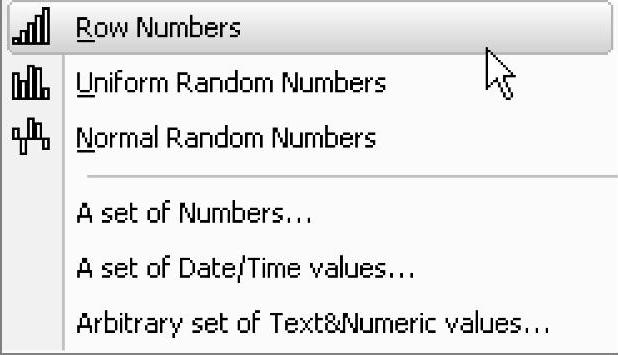
图3-13 【Fill Column With】二级菜单
(5)用公式输入设置工作表数据。Origin能方便地通过函数表达式在工作表中输入数据。例如,选中工作表的列,用鼠标右键单击工作表,在弹出的快捷菜单中选择【Set column Values...】命令,在弹出的【Set Values】窗口中的输入函数表达式对话框中输入相应的公式。Origin自带有很多内置的公式,在该菜单中,单击F(x)菜单可选择其内置公式,如图3-14所示。例如,选中工作表的列A(X),在弹出的【Set Values】窗口中选择【F(x)】→【Math】菜单中的exp(x)函数公式,并设该函数中的x为行号,如图3-15a所示;单击“OK”按钮,则在工作表中得到一组exp(x)函数的数据,如图3-15b所示。(www.daowen.com)
(6)在某列的一个单元格前插入数据。选中需要插入数据的单元格处,选择菜单命令【Edit】→【Insert】,或用鼠标右键打开快捷菜单并选择“Insert”,则在该单元格前插入了一个新单元格。
(7)数据删除。先选中要删除的单元格中的数据,再选择菜单命令【Edit】→【Clear】。若要删除整个工作表中的数据,则先选中整个工作表,再选择菜单命令【Edit】→【Clear】。与【Clear】菜单命令不同,【Delete】菜单命令是删除选中的单元格及其数据。
(8)数据输出。若想将工作表中的数据存为ASCII文件,可选择菜单命令【File】→【Export】→【ASCII...】,在弹出的【ASCII EXP】窗口中选择输出格式选项,如图3-16所示。单击“OK”按钮,完成数据输出。
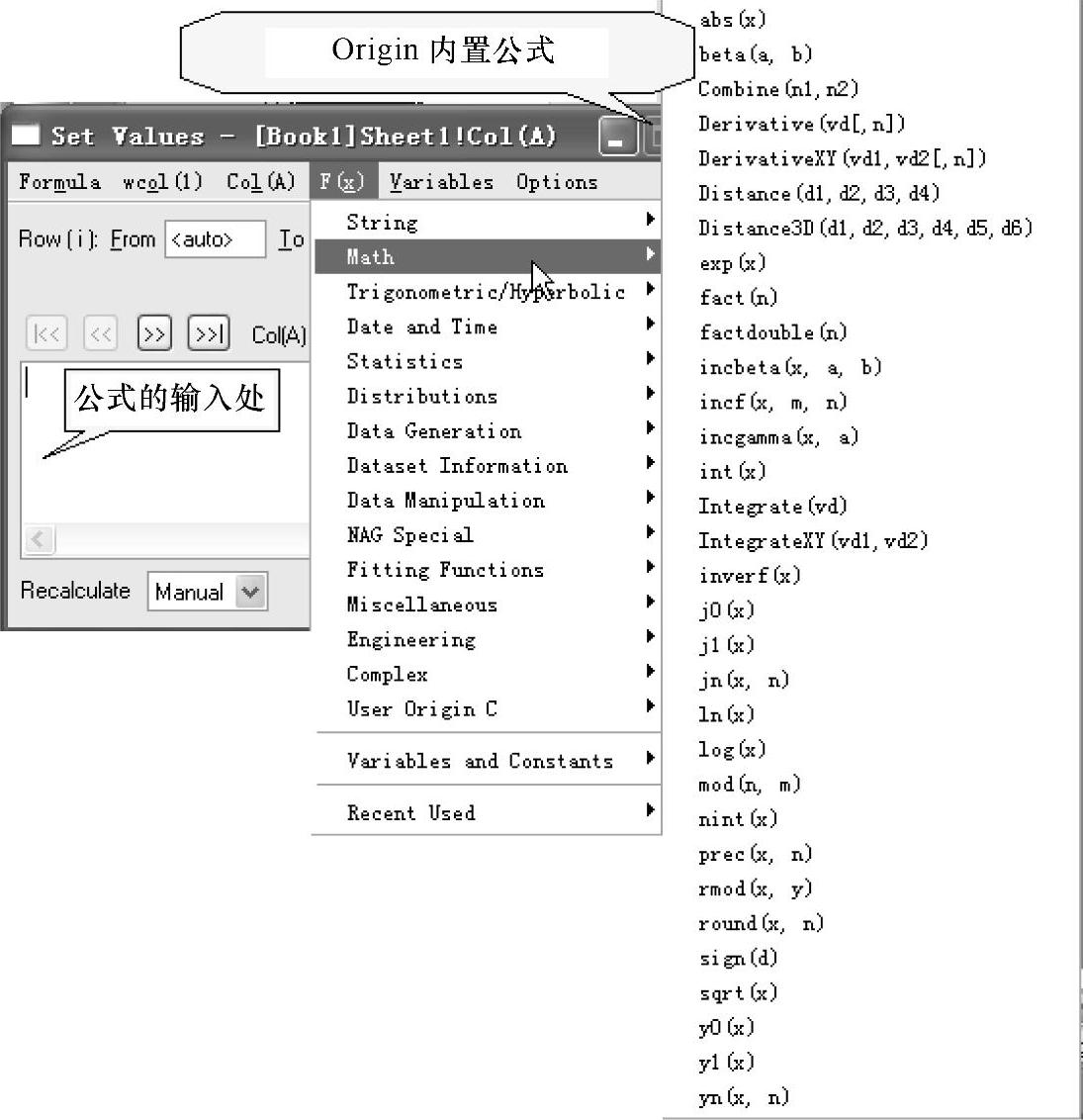
图3-14 【Set Values】菜单和Origin自带的内置公式
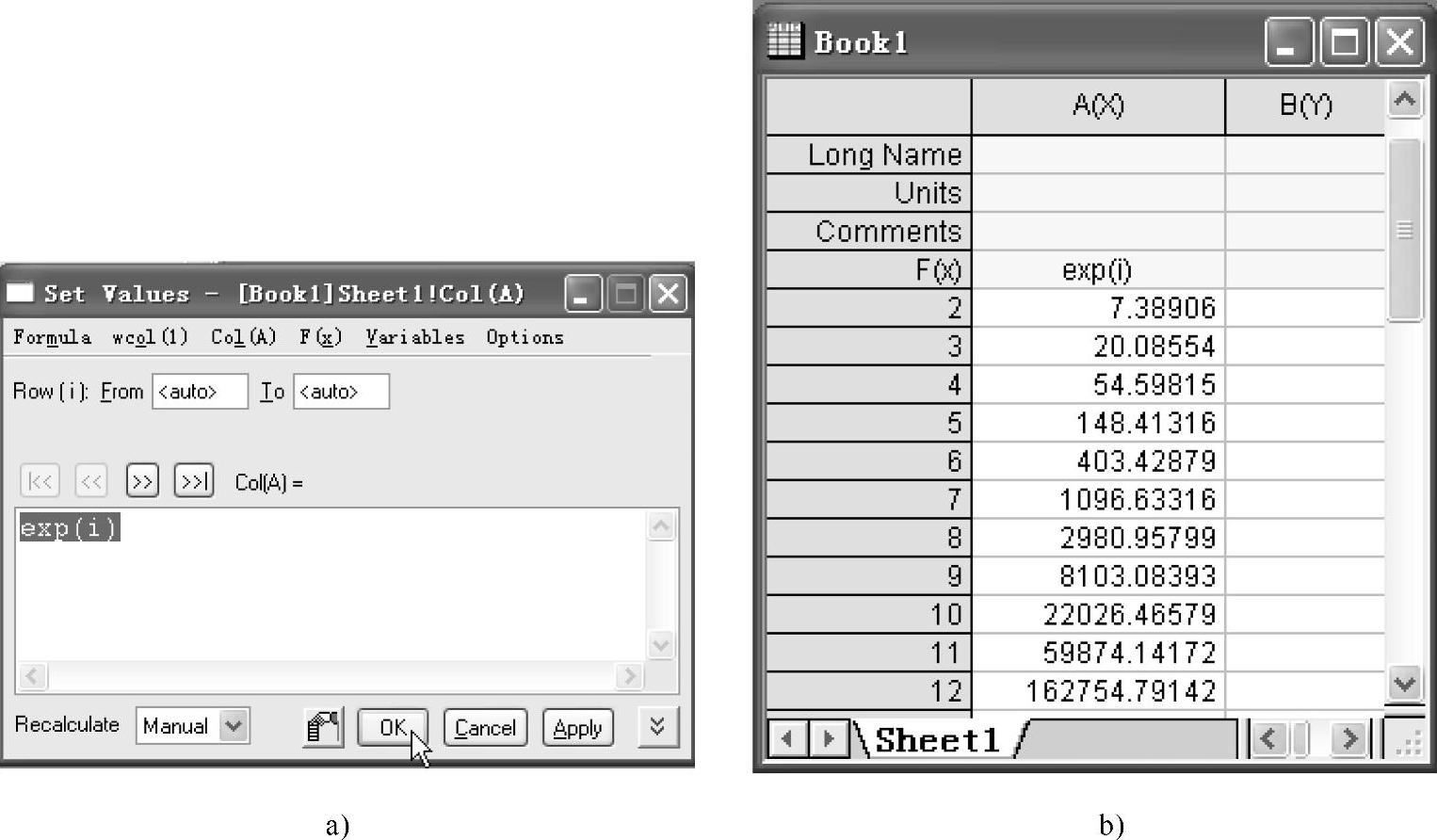
图3-15 用内置exp(x)函数公式在工作表中输入该函数行号的数值
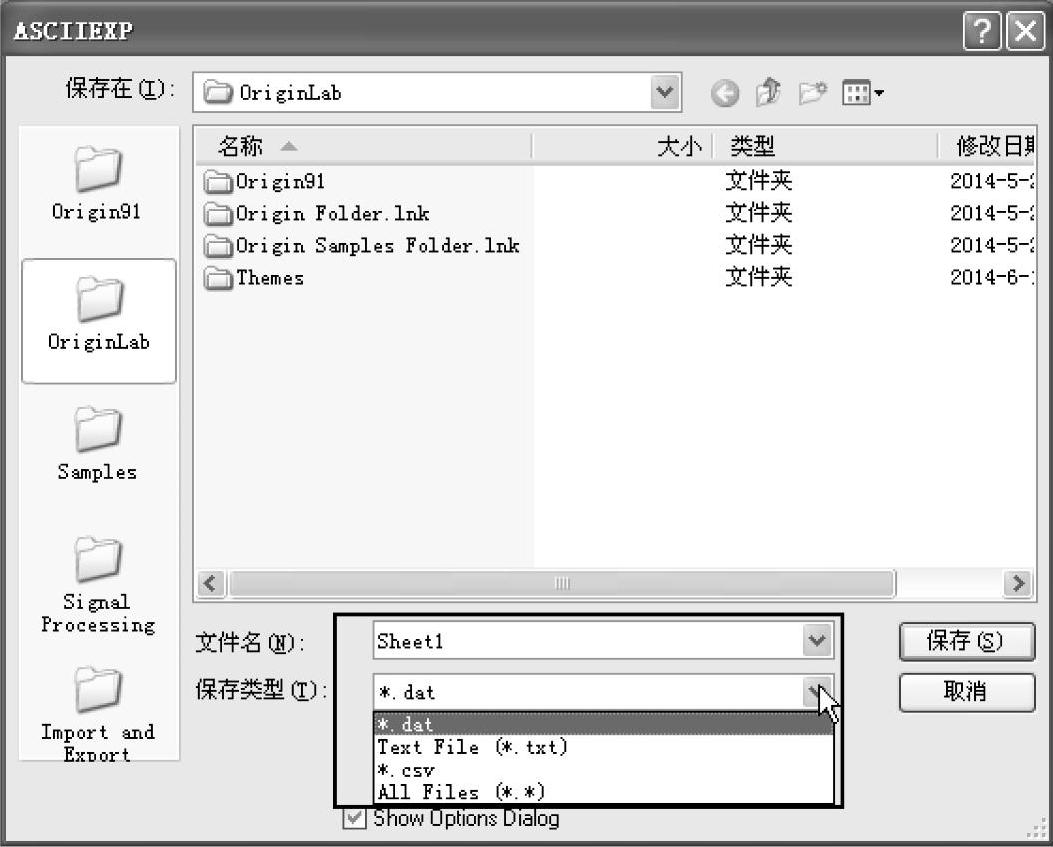
图3-16 ASCII输出窗口
免责声明:以上内容源自网络,版权归原作者所有,如有侵犯您的原创版权请告知,我们将尽快删除相关内容。







